Installieren Sie Skype neu oder versuchen Sie, Focus Assist auf Ihrem Windows-PC auszuschalten
- Das Verpassen wichtiger Benachrichtigungen kann sehr frustrierend sein. Mehrere Benutzer haben berichtet, dass der Benachrichtigungston bei Skype nicht funktioniert.
- Um dies zu beheben, können Sie überprüfen, ob Sie angemeldet sind, und Skype auch im Hintergrund ausführen lassen.
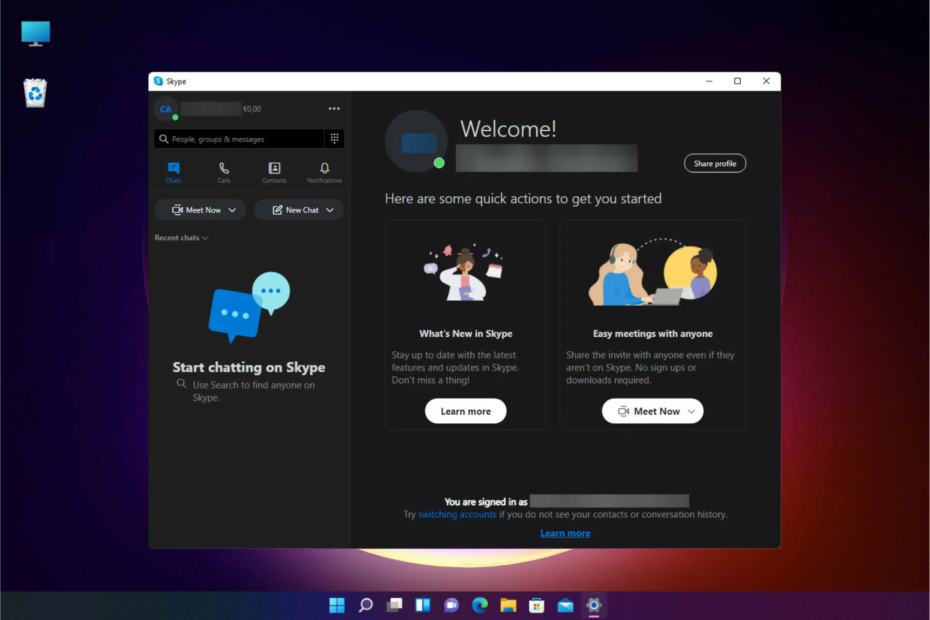
XINSTALLIEREN, INDEM SIE AUF DIE DOWNLOAD-DATEI KLICKEN
- Laden Sie das PC-Reparaturtool Restoro herunter das kommt mit patentierten Technologien (Patent vorhanden Hier).
- Klicken Scan starten um Windows-Probleme zu finden, die PC-Probleme verursachen könnten.
- Klicken Alles reparieren um Probleme zu beheben, die die Sicherheit und Leistung Ihres Computers beeinträchtigen.
- Restoro wurde heruntergeladen von 0 Leser diesen Monat.
Skype ist eine nette Sache Videoanruf- und Messaging-Anwendung die viele zur Erledigung arbeitsbezogener Aufgaben oder zum gelegentlichen Chatten nutzen. Da der Empfang von Benachrichtigungen eine der wichtigsten Funktionen von Skype ist, könnte man die Frustration verstehen, wenn Skype keine Benachrichtigungstöne ausgibt.
Sie werden mehrere Benutzerberichte über dasselbe Problem finden, bei dem Skype keine Benachrichtigungstöne ausgibt. Wenn das gleiche Problem auch bei Ihnen auftritt, ist dieser Leitfaden genau das Richtige für Sie.
Warum gibt Skype auf meinem PC keine Benachrichtigungstöne aus?
Nach einigen Recherchen haben wir eine Reihe häufiger Gründe gefunden, die insbesondere dafür verantwortlich sind, dass Skype keine Benachrichtigungstöne ausgibt:
- Sie sind nicht angemeldet: Ob Sie nicht live sind oder nicht Melden Sie sich bei Ihrem Skype-Konto an, dann erhalten Sie keine Benachrichtigung über neue Nachrichten.
- Der Fokusassistent ist aktiviert: Benutzer von Windows 10 oder 11 möglicherweise den Focus Assist eingeschaltet gelassen haben, weshalb Sie keine Benachrichtigungen über neue Nachrichten erhalten.
- Überprüfen Sie die Benachrichtigungseinstellungen: Vielleicht hast du die Benachrichtigungseinstellungen deaktiviert auf Ihrem PC, weshalb Sie keine Benachrichtigungstöne erhalten.
- Der Skype-Benachrichtigungston ist ausgeschaltet: Oftmals optimieren wir versehentlich die In-App-Einstellungen, was zu einem so kleinen Problem führen kann.
Da wir nun die möglichen Ursachen für dieses Problem kennen, können wir es mit den folgenden Lösungen beheben.
Was kann ich tun, wenn Skype auf meinem Windows-PC keine Benachrichtigungstöne ausgibt?
Bevor Sie mit den erweiterten Methoden zur Fehlerbehebung fortfahren, finden Sie hier einige schnelle Lösungen, die Sie anwenden können:
- Wenn Sie „Bitte nicht stören“ als Ihren Skype-Status festgelegt haben, wird Skype Sie nicht stören und Ihnen keine Benachrichtigungen senden. Jeder kann Ihnen zwar eine Nachricht senden, Sie werden jedoch nicht benachrichtigt. Klicken Sie auf Ihr Profilbild und legen Sie Ihren Status fest als Aktiv und prüfen Sie, ob Sie Benachrichtigungstöne empfangen können.
- Versuchen Sie, Ihren PC neu zu starten, da dadurch viele vorübergehende Störungen oder Bugs behoben werden könnten, die das Problem verursachen könnten. Hier erfahren Sie, was zu tun ist, wenn der Computer immer wieder zufällig neu startet.
- Sie können auch versuchen, die Lautstärke zu erhöhen, um zu überprüfen, ob der Ton nicht stummgeschaltet wurde.
- Starten Sie die Skype-App neu. Oft konnten in der vorherigen Sitzung nicht alle wichtigen Dateien geladen werden.
- Melden Sie sich bei der Skype-Anwendung an und prüfen Sie, ob Sie Benachrichtigungen erhalten oder nicht.
Schauen wir uns die erweiterte Fehlerbehebungsmethode an, die Ihnen bei der Lösung des Problems helfen wird.
1. Lassen Sie Skype im Hintergrund laufen
- Drücken Sie die Taste Gewinnen + ICH Tasten zum Öffnen Einstellungen.
- Klicke auf Apps auf der Linken.
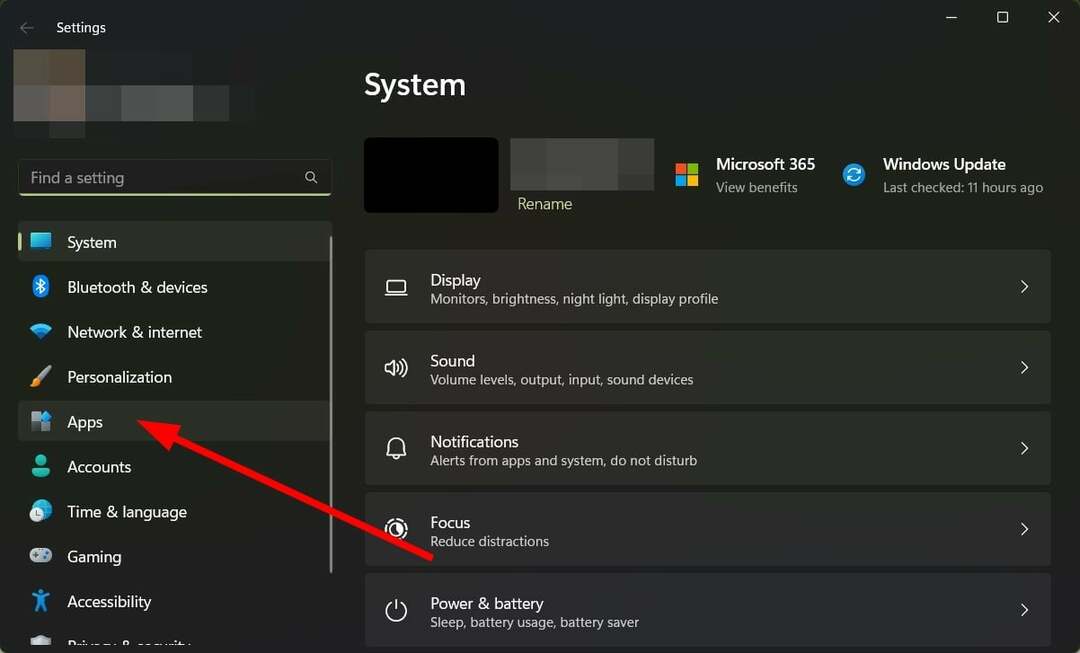
- Klicke auf Installierte Apps von rechts.
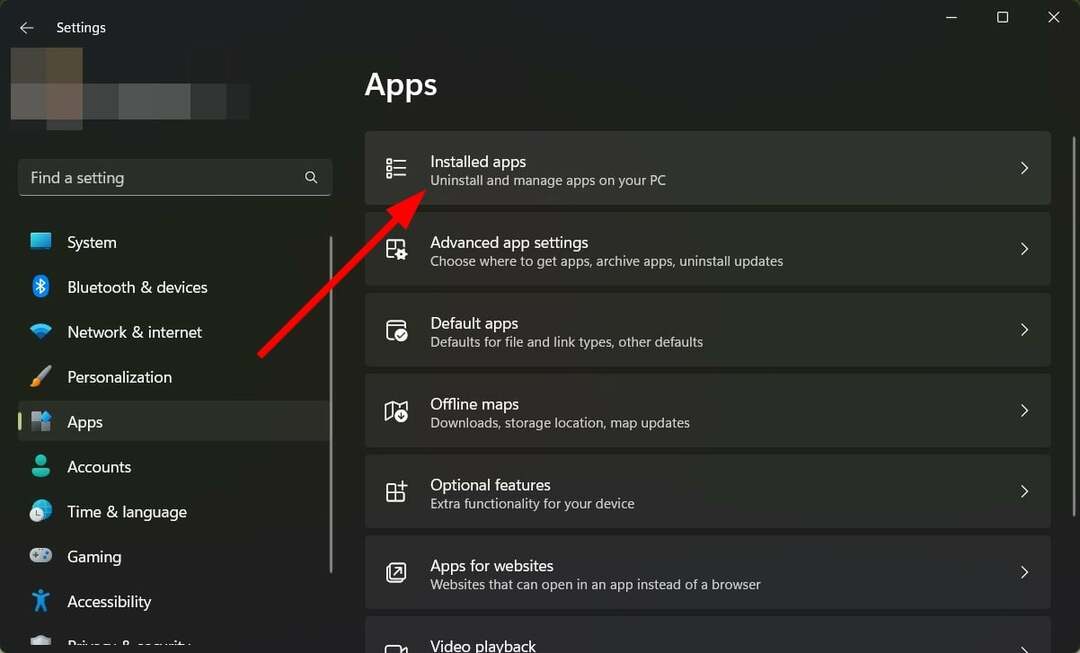
- Lokalisieren Skype, Klick auf das 3-Punkte-Symbol und auswählen Erweiterte Optionen.
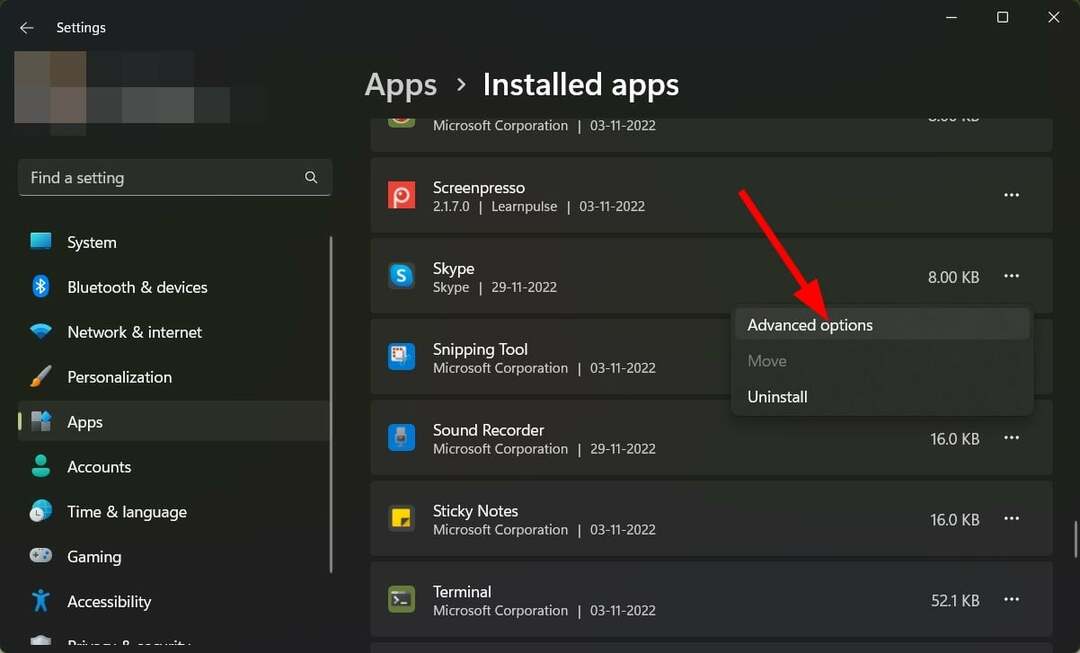
- Unter dem Berechtigungen für Hintergrund-Apps Dropdown-Liste auswählen Stets.
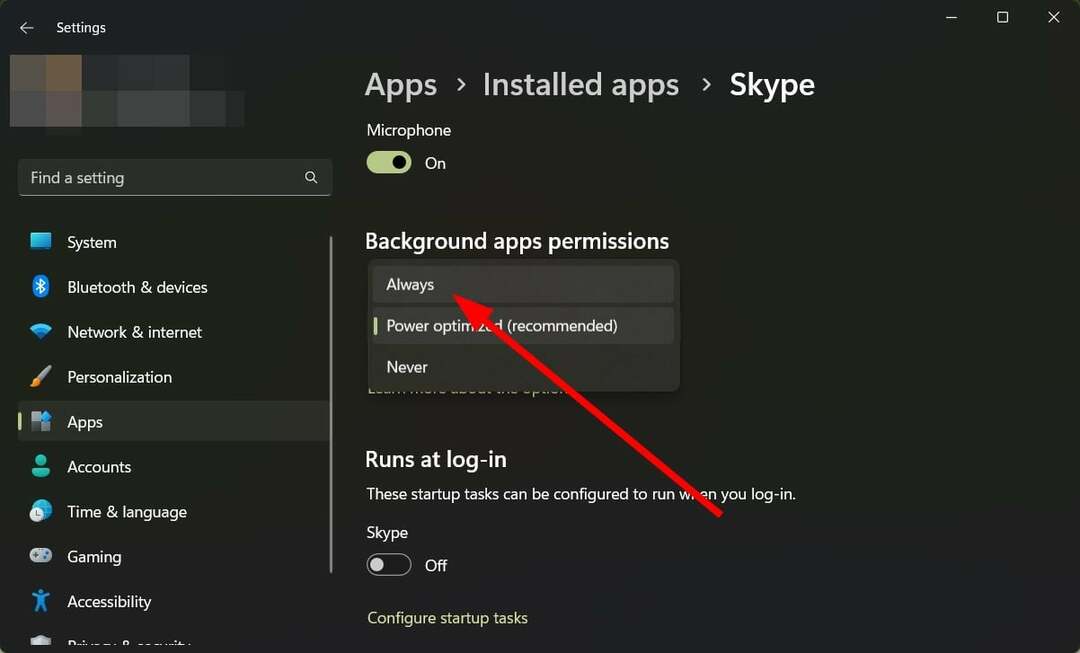
- Schließen Öffnen Sie das Menü „Einstellungen“ und prüfen Sie, ob das Problem dadurch behoben wird oder nicht.
Wenn Sie die Ausführung der Skype-App im Hintergrund nicht zugelassen haben, kann dies dazu führen, dass Sie nicht nur keine Nachrichten von Ihren Kontakten erhalten, sondern Skype gibt auch keine Benachrichtigungstöne aus.
2. Überprüfen Sie die Benachrichtigungseinstellungen
- Drücken Sie die Taste Gewinnen + ICH Tasten zum Öffnen Einstellungen.
- Wählen Benachrichtigungen von der rechten Seite.
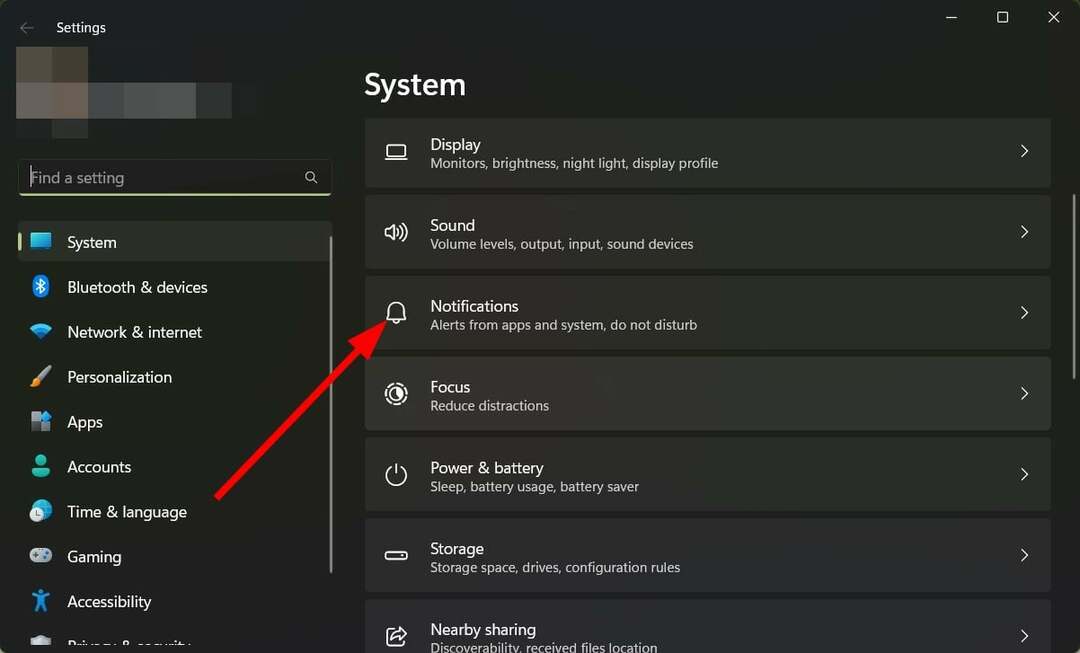
- Mach das... an Benachrichtigungen umschalten.
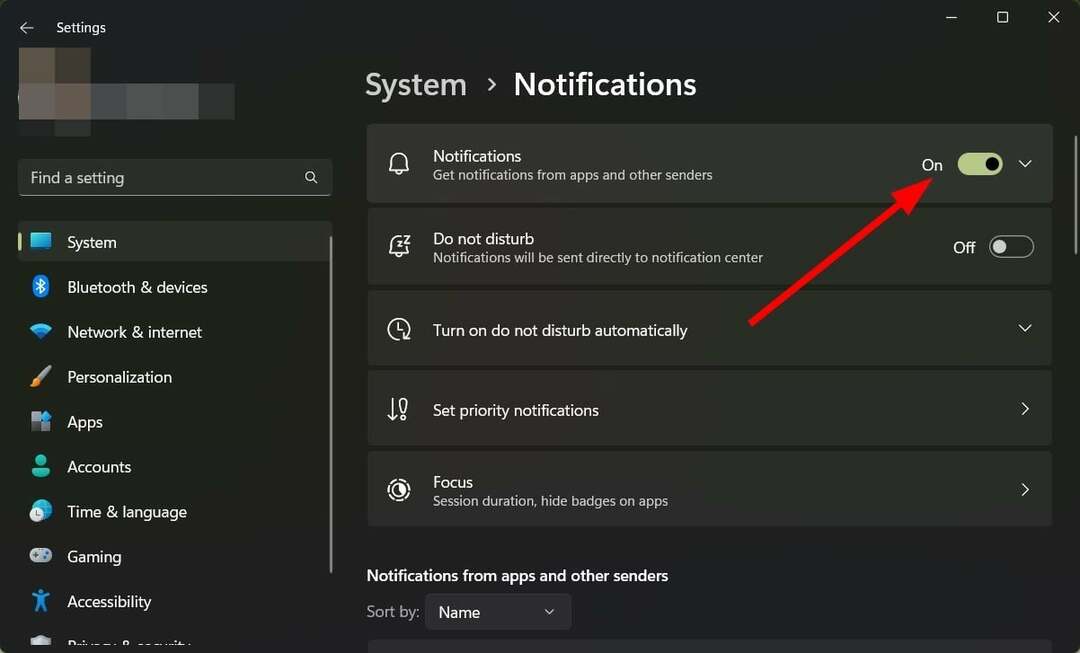
- Klicken Sie auf den Abwärtspfeil neben dem Schalter für Benachrichtigungen.
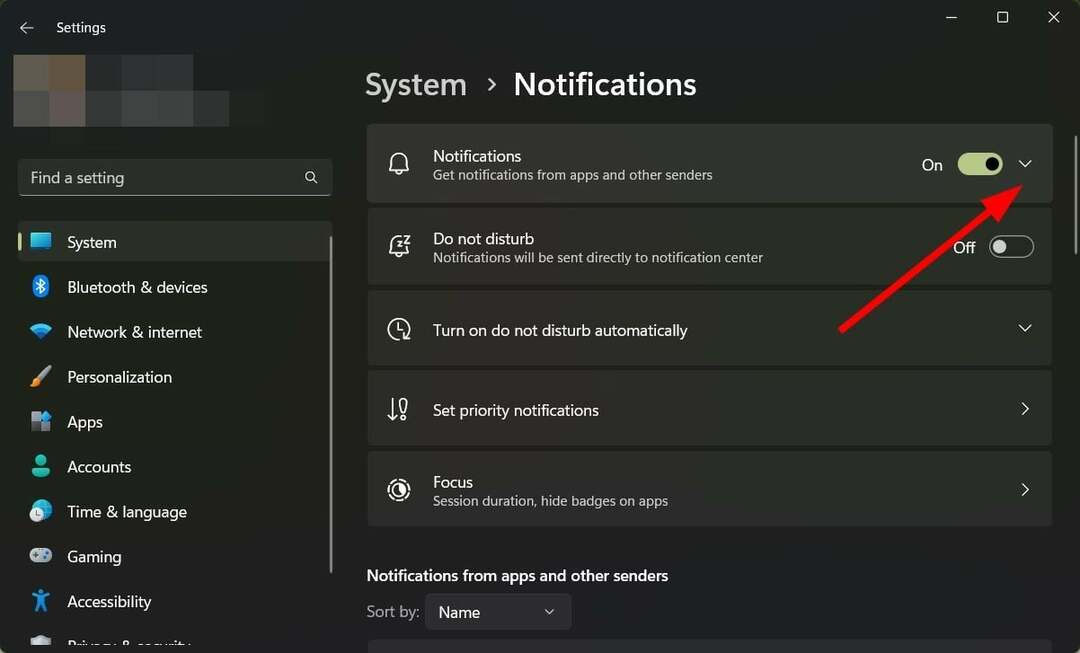
- Aktivieren Sie das Kontrollkästchen für Erlauben Sie Benachrichtigungen, Ton abzuspielen Möglichkeit.
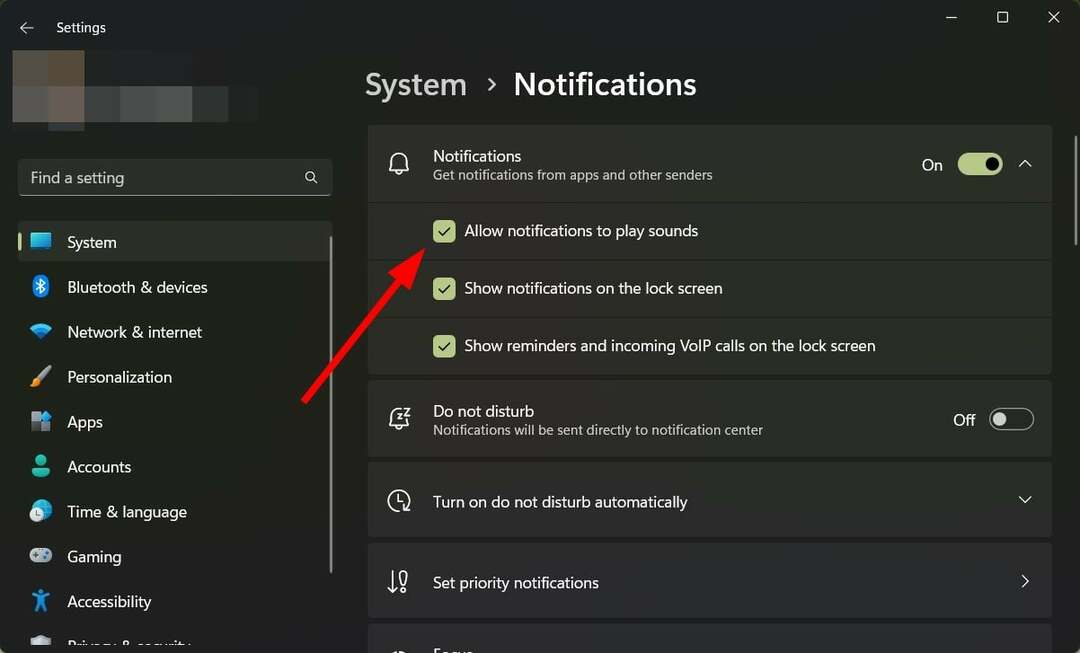
3. Schalten Sie den Fokus-Assistenten aus
- Drücken Sie die Taste Gewinnen + ICH Tasten zum Öffnen Einstellungen Speisekarte.
- Klicke auf Fokus auf der rechten Seite.
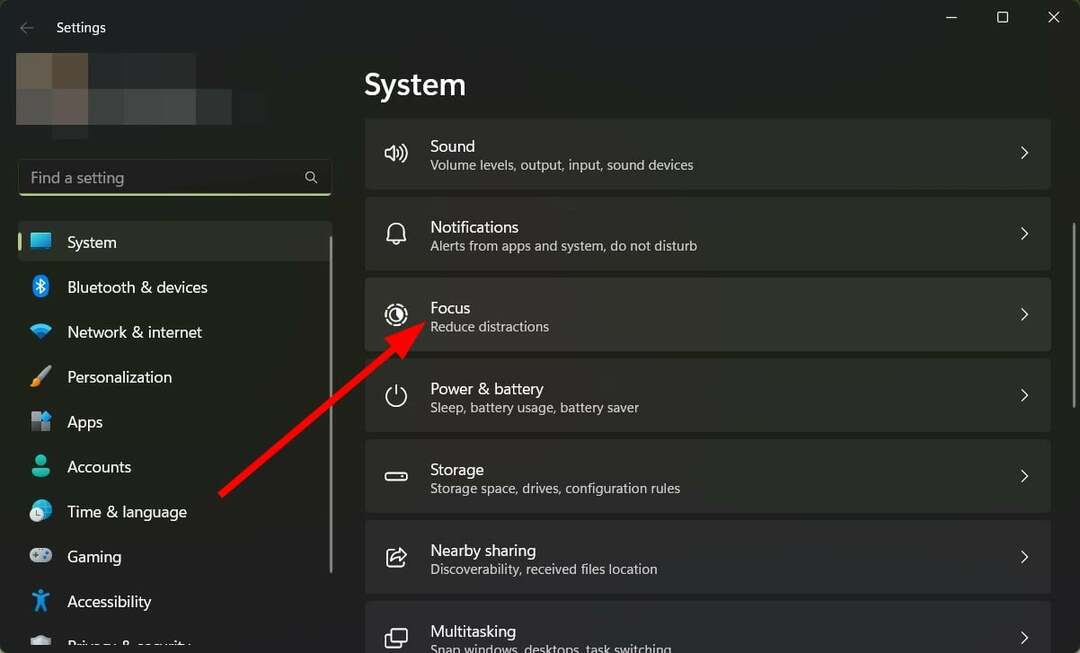
- Klick auf das Stoppen Sie die Fokussitzung Taste zum Ausschalten Fokus-Assistent.
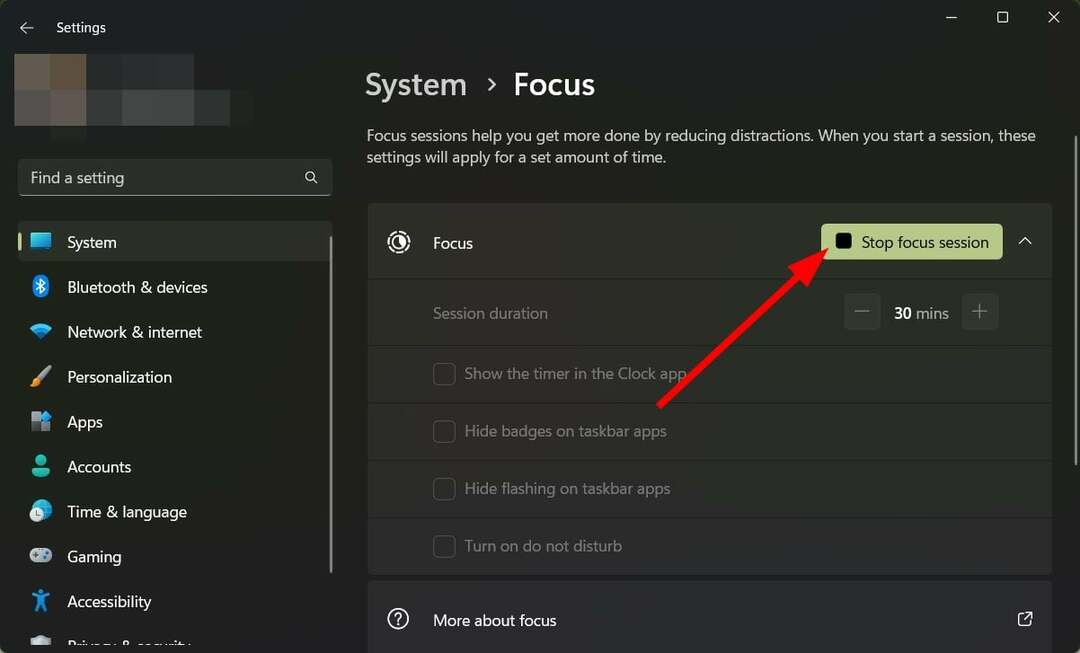
Expertentipp:
GESPONSERT
Einige PC-Probleme sind schwer zu lösen, insbesondere wenn es um beschädigte Repositorys oder fehlende Windows-Dateien geht. Wenn Sie Probleme bei der Behebung eines Fehlers haben, ist Ihr System möglicherweise teilweise defekt.
Wir empfehlen die Installation von Restoro, einem Tool, das Ihren Computer scannt und den Fehler identifiziert.
klicken Sie hier herunterladen und mit der Reparatur beginnen.
Der Fokusassistent hilft Ihnen, Ablenkungen wie Benachrichtigungen usw. einzudämmen. dass Sie nicht gestört werden, während Sie an etwas Wichtigem arbeiten.
Es besteht die Möglichkeit, dass Sie den Focus Assist eingeschaltet gelassen haben, weshalb Skype keine Benachrichtigungstöne ausgibt.
- Skype kann keine Anrufe nach China tätigen: So umgehen Sie diesen Fehler
- Beste Skype-Alternativen: 10 Tipps, die Sie im Jahr 2023 verwenden können
- Skype vs. Discord: Warum das eine über das andere verwenden?
- So deaktivieren Sie den Bing-Chatbot in Skype [schnellste Möglichkeiten]
4. Überprüfen Sie die Skype-Einstellungen
- Start Skype.
- Klicken Sie auf das 3-Punkte-Symbol neben Ihrem Profilnamen.
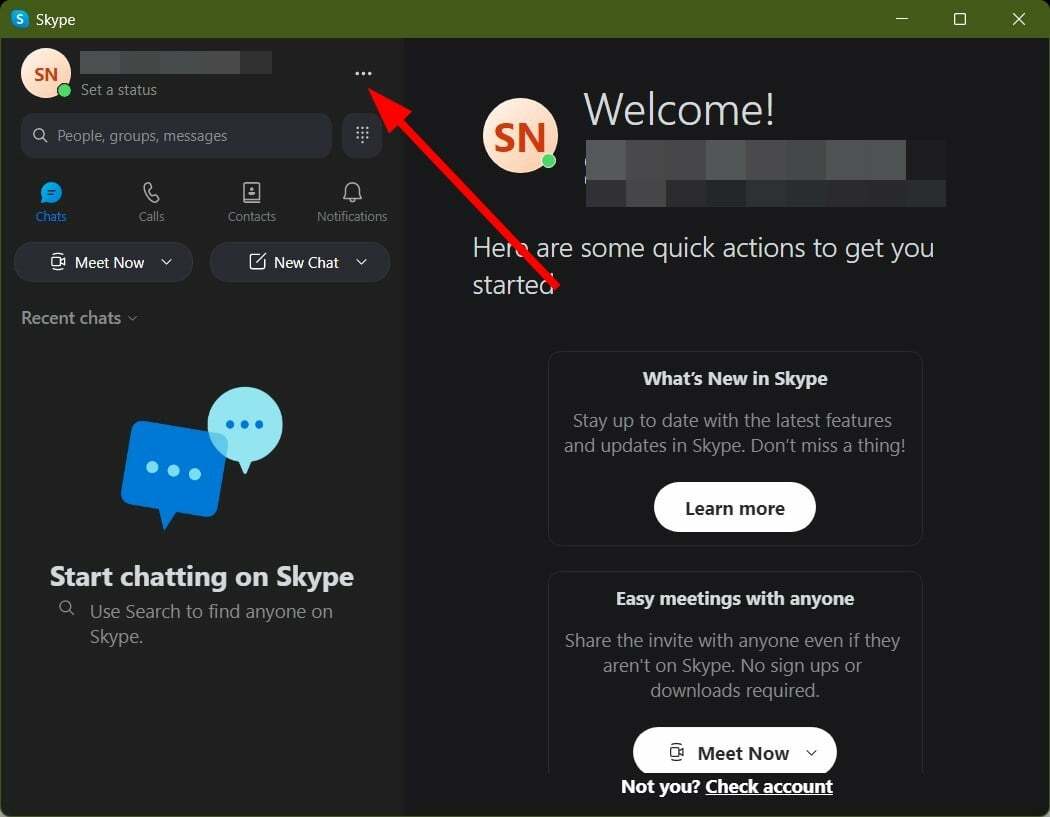
- Wählen Einstellungen.
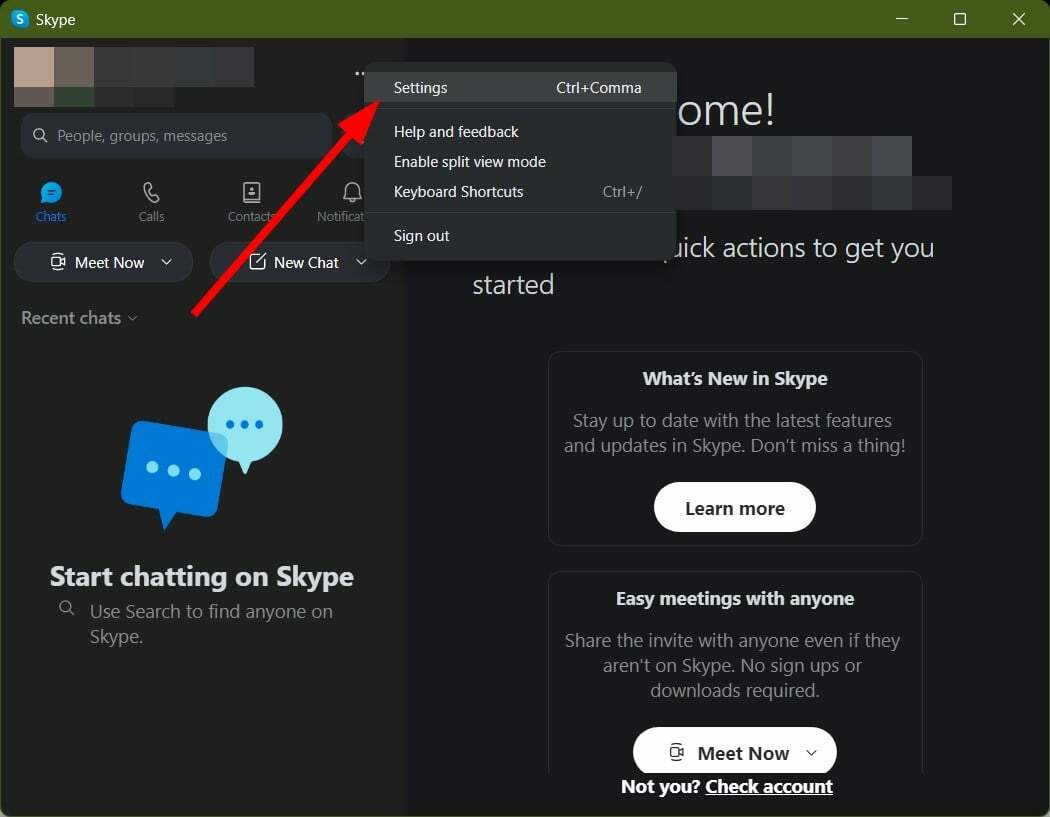
- Klicke auf Benachrichtigungen.
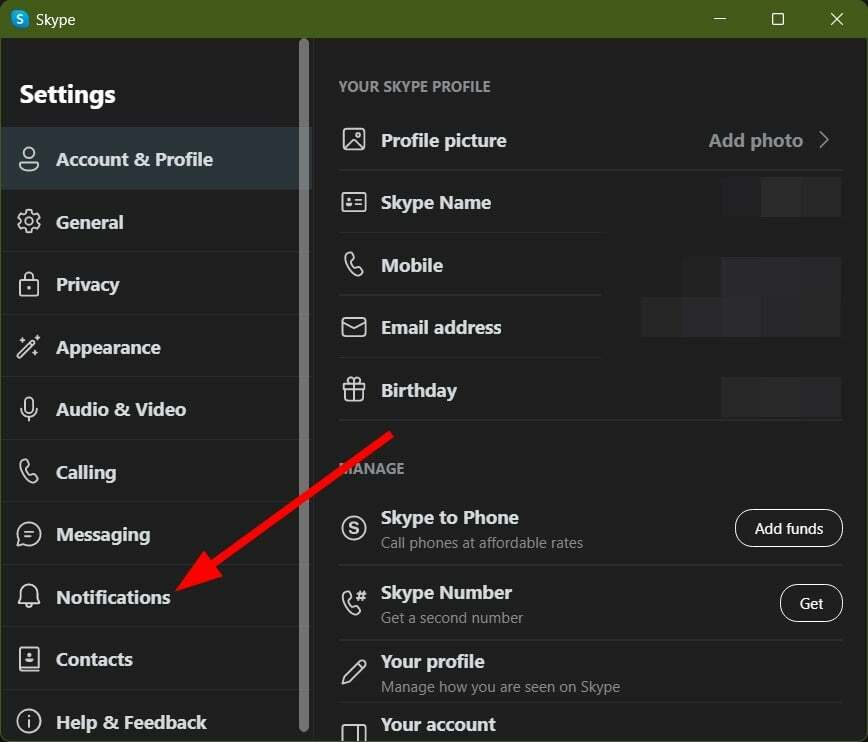
- Überprüfen Sie, ob die Benachrichtigungston ob der Schalter eingeschaltet ist oder nicht. Wenn nicht, schalten Sie es ein.
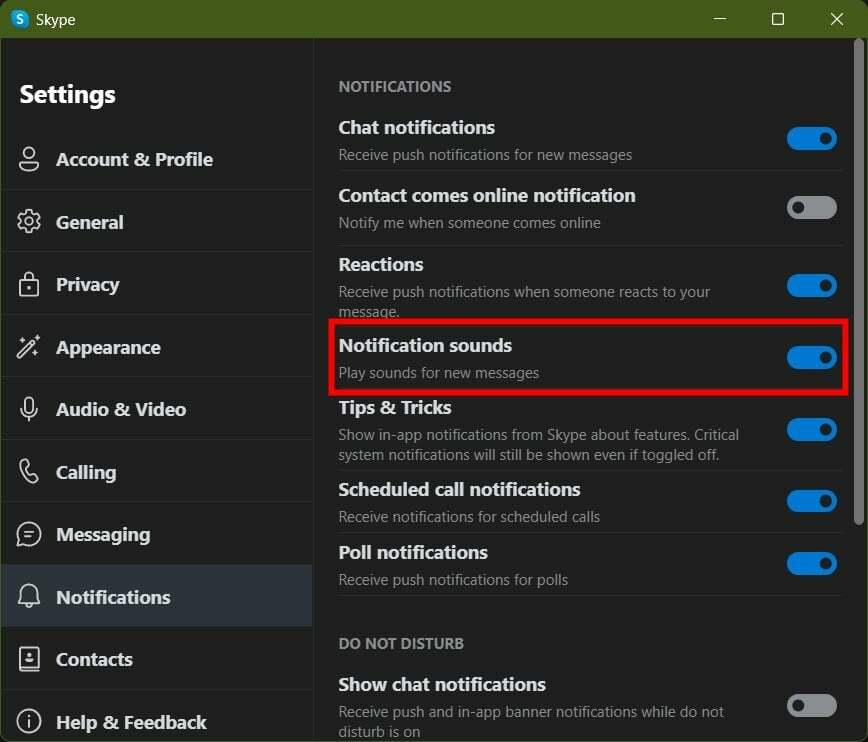
- Schließen Gehen Sie zur Seite „Einstellungen“ und prüfen Sie, ob Skype Benachrichtigungstöne ausgibt oder nicht.
Wenn Sie sich fragen, wie ich Skype for Business-Benachrichtigungstöne aktivieren kann, beantwortet die obige Lösung diese Frage.
5. Skype neu installieren
- Öffne das Start Speisekarte.
- Typ Skype und auswählen Deinstallieren.
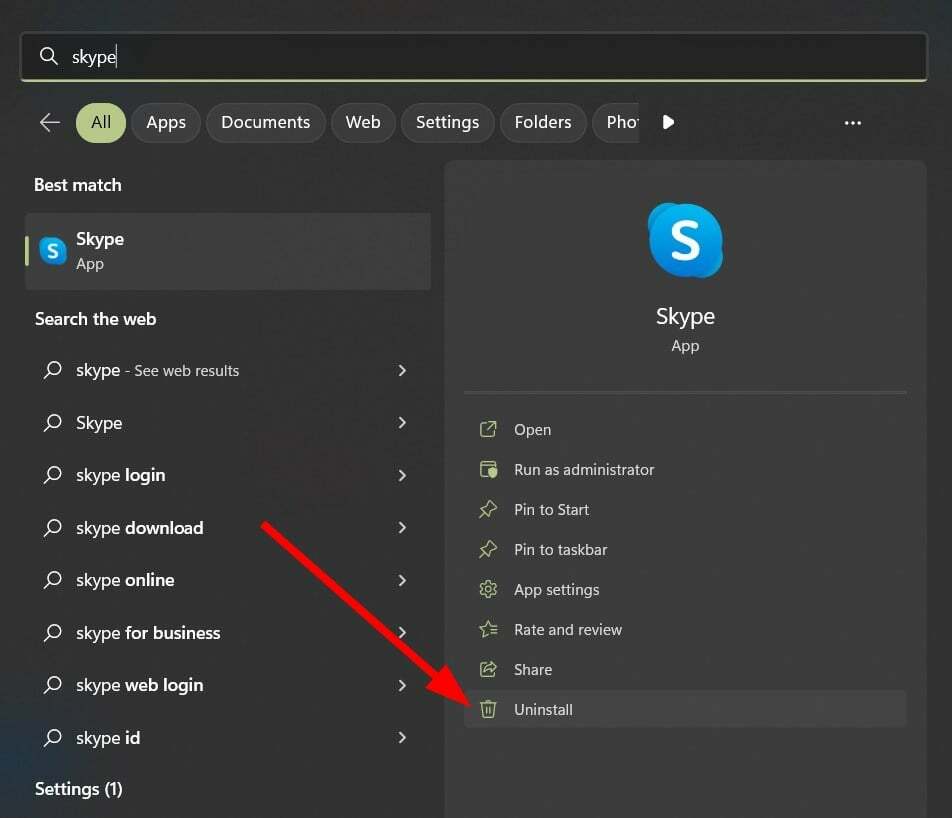
- Schlag Deinstallieren um den Vorgang zu bestätigen.
- Gehe zum Microsoft Store.
- Installieren Skype.
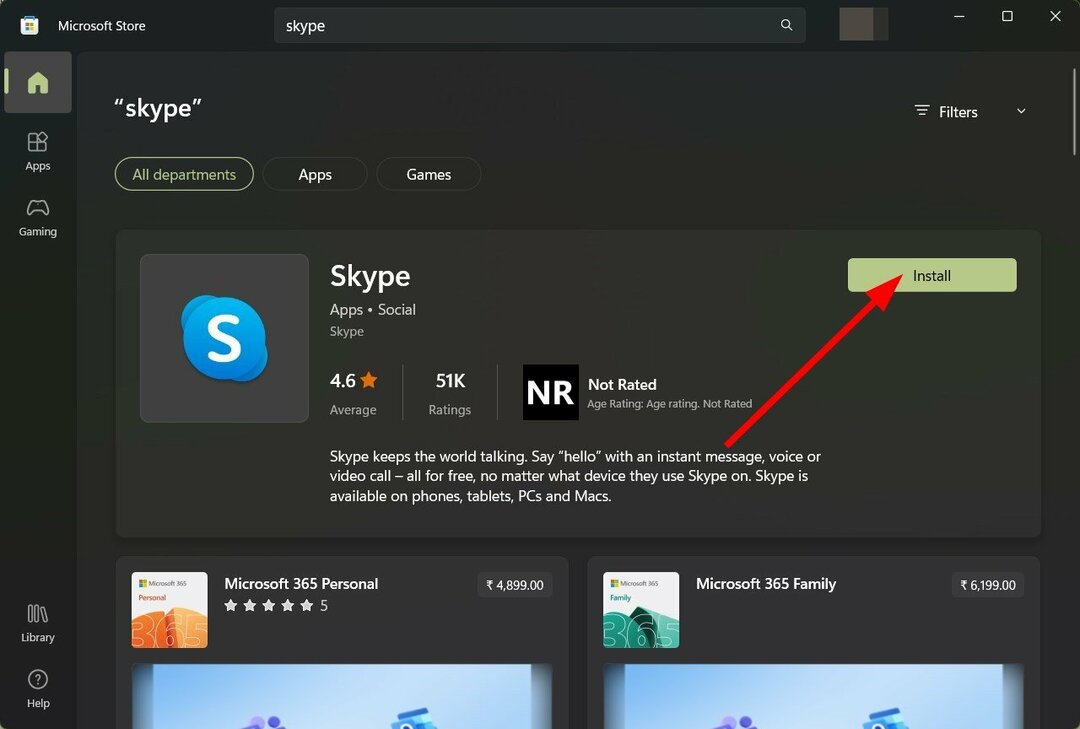
- Anmeldung Geben Sie Ihre Anmeldeinformationen ein und prüfen Sie, ob das Problem dadurch behoben wird oder nicht.
Eine Neuinstallation hilft Ihnen, das Programm von Grund auf zu installieren. Dies funktioniert, wenn während der vorherigen Sitzung einige wichtige Dateien fehlten.
Das ist es von uns in diesem Ratgeber. Sie können unseren Leitfaden lesen, der Ihnen eine Reihe von Lösungen zur Behebung des Problems bietet Skype funktioniert nicht unter Windows 11.
Wir haben auch einen Leitfaden, der Lösungen zur Lösung des Problems auflistet Skype-Video funktioniert nicht. Benutzer, die keine Bilder über Skype senden können, können sich unseren Leitfaden unter ansehen So beheben Sie das Problem: Skype kann keine Bilder senden.
Teilen Sie uns in den Kommentaren unten mit, welche der oben genannten Lösungen den Fehler „Skype macht keine Benachrichtigungstöne aus“ behoben hat.
Haben Sie immer noch Probleme? Beheben Sie sie mit diesem Tool:
GESPONSERT
Wenn die oben genannten Ratschläge Ihr Problem nicht gelöst haben, kann es sein, dass auf Ihrem PC tiefer liegende Windows-Probleme auftreten. Wir empfehlen Laden Sie dieses PC-Reparaturtool herunter (auf TrustPilot.com mit „Großartig“ bewertet), um sie einfach anzugehen. Klicken Sie nach der Installation einfach auf Scan starten drücken Sie die Taste und drücken Sie dann auf Alles reparieren.


